วิธีการตั้งค่า WooCommerce บน WordPress
เผยแพร่แล้ว: 2022-04-06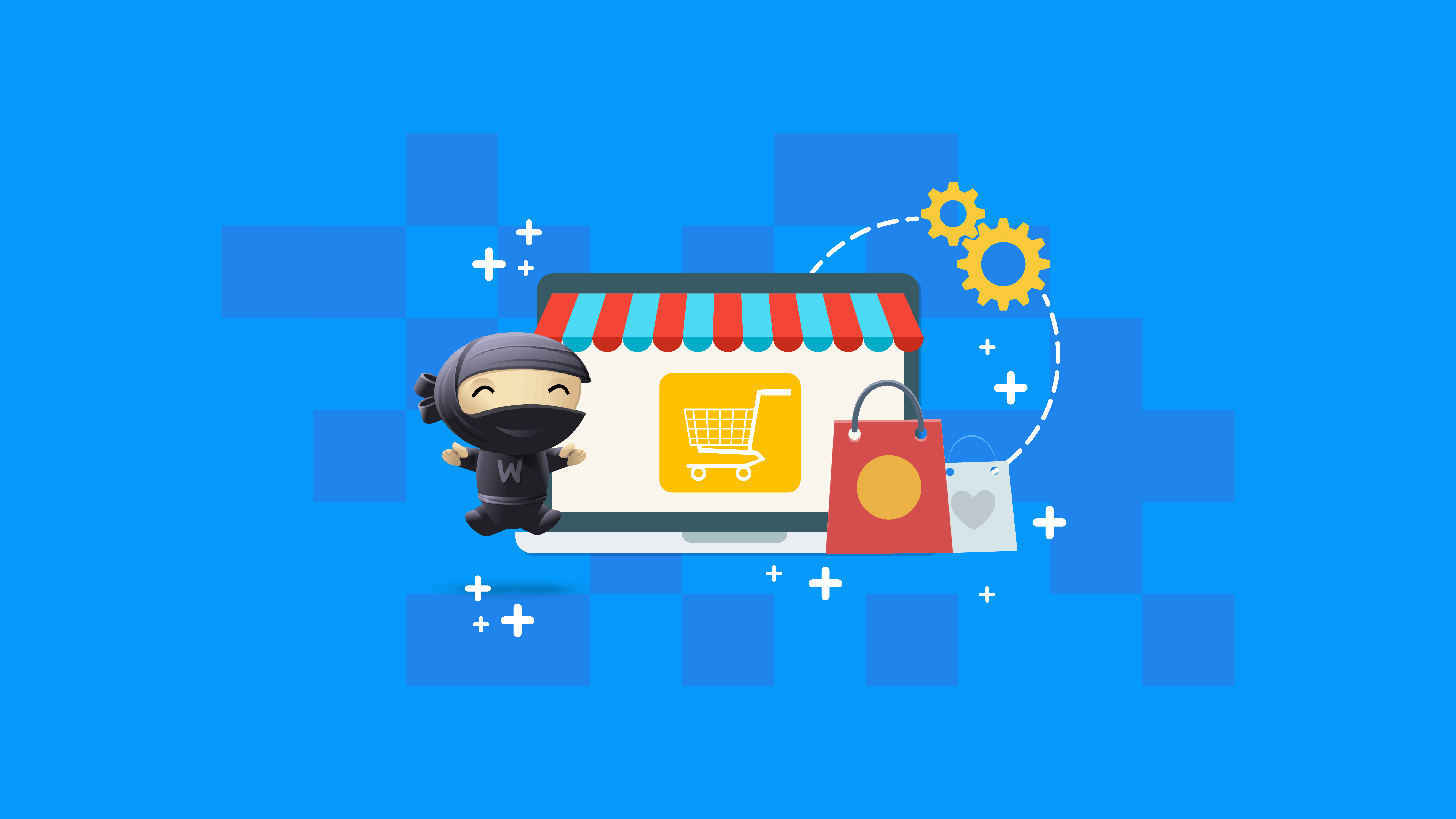
การขายสินค้าออนไลน์เริ่มต้นด้วยเว็บไซต์ ในการประสบความสำเร็จในธุรกิจออนไลน์ของคุณ คุณควรติดตามเทรนด์และกลยุทธ์ล่าสุดเกี่ยวกับวิธีการจัดการร้านค้าเสมือนจริงของคุณ การตั้งค่าไซต์ WooCommerce เป็นมาตรฐานทองคำในอีคอมเมิร์ซ และเราไม่สามารถให้น้ำหนักได้มากกว่าการจัดทำคู่มือฉบับสมบูรณ์เกี่ยวกับวิธีตั้งค่า WooCommerce อย่างถูกต้อง
ก่อนที่เราจะเริ่มต้นเรื่องเล็กน้อย คุณรู้หรือไม่ว่าภายในปี 2040 มีธุรกรรมการซื้อประมาณ 95% ที่จะเกิดขึ้นทางออนไลน์ ดังนั้น นี่เป็นโอกาสที่ดีสำหรับคุณในการเรียนรู้เชือกเมื่อคุณยังมีโอกาส เป็นการอ่านที่ยาวนาน แต่ถ้าคุณชอบวิดีโอแนะนำ ให้ตรงไปที่คำแนะนำ ของ เราเกี่ยวกับวิธีสร้างร้านอีคอมเมิร์ซ
WooCommerce คืออะไร?
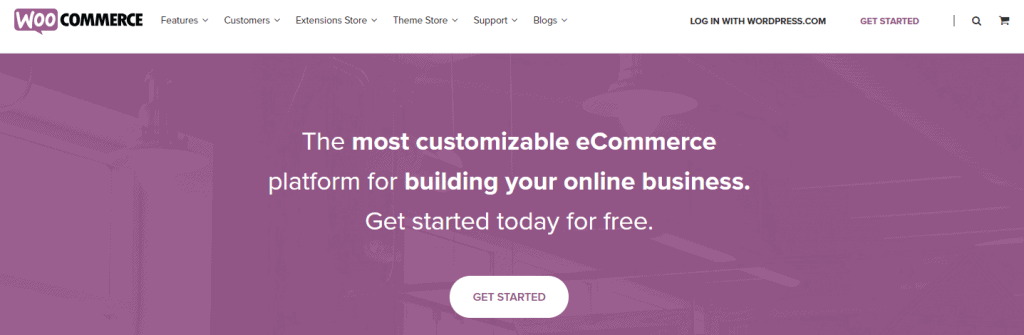
WooCommerce เป็นปลั๊กอิน WordPress ฟรีที่คุณต้องการหากคุณต้องการเพิ่มฟังก์ชันอีคอมเมิร์ซให้กับเว็บไซต์ WordPress ของคุณ คุณสามารถเปลี่ยนเว็บไซต์ของคุณให้เป็นร้านค้าออนไลน์ที่ใช้งานได้จริงด้วยการคลิกเพียงไม่กี่ครั้ง
มีการดาวน์โหลดมากกว่า 67 ล้านครั้งและมีการติดตั้งที่ใช้งานมากกว่า 4 ล้านครั้ง ทำให้เป็นปลั๊กอินที่ได้รับความนิยมและน่าเชื่อถือที่สุดจากร้านค้าออนไลน์นับไม่ถ้วน
WooCommerce เป็นตัวเลือกที่สมบูรณ์แบบสำหรับคุณ หากคุณกำลังวางแผนที่จะขายผลิตภัณฑ์ที่จับต้องได้และดิจิทัล และในขณะเดียวกันก็จัดการสินค้าคงคลัง การจัดส่ง การรักษาความปลอดภัยการชำระเงิน และภาษีของคุณโดยอัตโนมัติ
คุณต้องการอะไรในการสร้างร้านค้า WooCommerce?
การสร้างร้านค้า WooCommerce ไม่ยากอย่างที่คิด!
ในส่วนนี้ ฉันจะสรุปทุกสิ่งที่คุณต้องการเพื่อเริ่มต้น
ต่อไปนี้คือห้าสิ่งที่คุณต้องมีเพื่อสร้างร้านอีคอมเมิร์ซของคุณ
เว็บโฮสติ้ง
แม้ว่าจะมีปัจจัยหลายอย่างที่ต้องพิจารณาเมื่อตั้งค่าร้านอีคอมเมิร์ซ สิ่งสำคัญที่สุดคือการเลือกเว็บโฮสติ้งที่เหมาะสม
โฮสต์เว็บเป็นบริการที่ช่วยให้คุณเผยแพร่เว็บไซต์ของคุณทางออนไลน์ เป็นพื้นที่ให้เช่าที่คุณสร้างเว็บไซต์ของคุณ
ไม่ใช่ผู้ให้บริการโฮสต์ทุกรายที่ถูกสร้างขึ้นมาเท่าเทียมกัน และบางผู้ให้บริการก็พร้อมที่จะรับมือกับความต้องการของร้านค้าออนไลน์ได้ดีกว่าผู้ให้บริการรายอื่นๆ
เมื่อพูดถึง WooCommerce จำเป็นต้องเลือกโฮสต์ที่สามารถให้เวลาการโหลดที่รวดเร็ว เวลาทำงานที่เชื่อถือได้ และคุณลักษณะด้านความปลอดภัยที่เพียงพอ
นอกจากนี้ สิ่งสำคัญคือต้องตรวจสอบให้แน่ใจว่าโฮสต์ให้การสนับสนุนลูกค้าที่ดีในกรณีที่เกิดปัญหาขึ้น
ด้วยตัวเลือกมากมายที่มีอยู่ อาจเป็นเรื่องยากที่จะรู้ว่าจะเริ่มต้นจากตรงไหน ฉันมาที่นี่เพื่อช่วย ฉันได้สร้างหน้าโฮสติ้งแยกต่างหากเพื่อช่วยคุณ
ชื่อโดเมน
ชื่อโดเมนคือที่อยู่เฉพาะที่ระบุเว็บไซต์บนอินเทอร์เน็ต โดยทั่วไปจะอยู่ในรูปแบบของ www.example.com หรือเพียงแค่ example.com (เช่นเดียวกับเว็บไซต์นี้ wpcrafter.com) ทำหน้าที่เป็นป้ายทะเบียนเสมือนสำหรับไซต์ของคุณ
เมื่อคุณเปิดตัวธุรกิจอีคอมเมิร์ซ ชื่อโดเมนของคุณเป็นสิ่งแรกที่คุณต้องเลือก
การเลือกชื่อโดเมนที่สั้น จดจำง่าย และเกี่ยวข้องกับแบรนด์ของคุณเป็นสิ่งสำคัญ
WordPress CMS
WordPress เป็นระบบจัดการเนื้อหา (CMS) ที่ช่วยให้คุณสามารถสร้างเว็บไซต์หรือบล็อกตั้งแต่เริ่มต้น หรือเพื่อปรับปรุงเว็บไซต์ที่มีอยู่
WordPress ถูกใช้โดยผู้คนนับล้านทั่วโลก รวมถึงองค์กรขนาดใหญ่หลายแห่ง เช่น The Guardian, Forbes และ The New York Times
สาเหตุหลักประการหนึ่งที่ WordPress ได้รับความนิยมก็เพราะสามารถใช้สำหรับอีคอมเมิร์ซได้
WordPress เข้ากันได้กับปลั๊กอิน WooCommerce ซึ่งช่วยให้คุณสามารถเปลี่ยนไซต์ WordPress ของคุณให้เป็นร้านค้าออนไลน์ได้
ช่องทางการชำระเงิน
เกตเวย์การชำระเงินเป็นส่วนสำคัญของปริศนาอีคอมเมิร์ซ นี่คือวิธีที่คุณได้รับเงิน
คุณสามารถติดตั้งเกตเวย์การชำระเงิน เช่น Stripe, Paypal, Authorize.net, Square หรือสิ่งที่คล้ายคลึงกันในเว็บไซต์ WordPress ของคุณโดยใช้ปลั๊กอินธรรมดา
เกตเวย์การชำระเงินแต่ละแห่งมีปลั๊กอินอย่างเป็นทางการที่สามารถรวมเข้ากับร้านค้า WooCommerce ของคุณได้
ธีมเวิร์ดเพรส
หากคุณกำลังวางแผนที่จะเปิดร้านอีคอมเมิร์ซ สิ่งสำคัญคือต้องเลือกธีม WordPress ที่ออกแบบมาโดยเฉพาะสำหรับการช็อปปิ้งออนไลน์
ธีมควบคุมรูปลักษณ์ของร้านค้าของคุณ ประกอบด้วยสไตล์ชีต องค์ประกอบกราฟิก เช่น เลย์เอาต์ สี ฟอนต์ และองค์ประกอบอื่นๆ ที่ทำให้ร้านค้าของคุณสวยงาม
ด้วยการเลือกธีมที่เหมาะกับอีคอมเมิร์ซ คุณสามารถมั่นใจได้ว่าร้านค้าของคุณจะดูเป็นมืออาชีพและใช้งานง่ายสำหรับลูกค้า
เลือกธีม WordPress ที่เหมาะสมสำหรับ WooCommerce
การเลือกธีม WordPress อาจเป็นงานที่น่ากลัว โดยเฉพาะอย่างยิ่งหากคุณไม่แน่ใจว่ากำลังมองหาอะไร
มีธีมให้เลือกหลายพันแบบ และอาจเป็นเรื่องยากที่จะจำกัดตัวเลือกของคุณให้แคบลง
ต่อไปนี้คือคำแนะนำโดยย่อในการเลือกธีมที่ดีที่สุดสำหรับร้านอีคอมเมิร์ซของคุณ โดยทั่วไปแล้ว ธีมที่คุณเลือกควรเป็น:
- ตอบสนอง
- น้ำหนักเบา
- เรียนง่าย
- ควรสนับสนุนผู้สร้างเพจส่วนใหญ่
- ควรมีแม่แบบเว็บไซต์ที่จะทำให้ชีวิตคุณง่ายขึ้น
นอกจากนี้ ธีม WordPress ควรมีบทวิจารณ์และการให้คะแนนที่ดี
เมื่อพิจารณาจากคุณสมบัติทั้งหมดเหล่านี้แล้ว ฉันขอแนะนำธีม Astra WordPress ไม่เพียง แต่เป็นธีม WordPress ที่ได้รับความนิยมมากที่สุดเท่านั้น แต่ยังมีบทวิจารณ์ระดับ 5 ดาวมากกว่า 5,600 รายการ
ธีม Astra นั้นมีน้ำหนักเบามากและต้องการพื้นที่เซิร์ฟเวอร์น้อยกว่า 50KB นอกจากนี้ยังมาพร้อมกับเทมเพลตเว็บไซต์ที่ออกแบบอย่างสมบูรณ์หลายร้อยแบบซึ่งเหมาะกับเว็บไซต์ทุกประเภท
อันที่จริง เทมเพลตเว็บไซต์อีคอมเมิร์ซได้รับการออกแบบมาอย่างดีสำหรับการสร้างแบรนด์ที่ดีและยอดขายที่ยอดเยี่ยม
วิธีการตั้งค่า WooCommerce?
ก่อนสิ่งอื่นใด คุณต้องติดตั้ง WordPress บนเว็บไซต์ของคุณและเพิ่มธีม ฉันขอแนะนำให้ใช้ Astra Theme น้ำหนักเบาและปรับแต่งได้อย่างเต็มที่ เราได้เผยแพร่ บทวิจารณ์ Astra เชิงลึก พร้อมบท วิจารณ์วิดีโอ Astra ที่คุณต้องดู เหนือสิ่งอื่นใด มันทำงานร่วมกับ WooCommerce ได้อย่างลงตัว ทำให้เป็นธีมที่สมบูรณ์แบบสำหรับการจัดเก็บร้านค้าออนไลน์ของคุณ
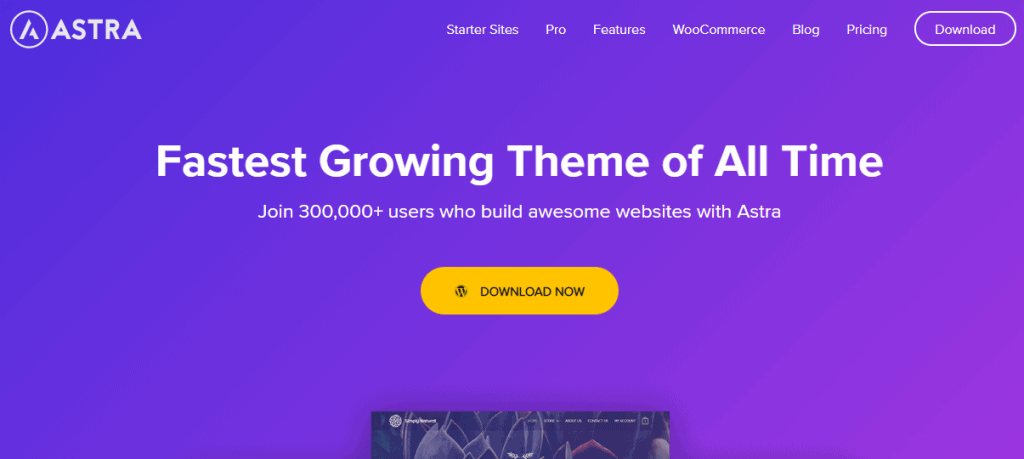
ขั้นตอนที่ 1 ติดตั้งปลั๊กอิน WooCommerce
บนแดชบอร์ด WordPress ของคุณ ไปที่เมนูปลั๊กอิน จากนั้นคลิกที่ "เพิ่มใหม่" ค้นหา WooCommerce และคลิกที่ปุ่ม "Install Now" เมื่อติดตั้งแล้วให้คลิกที่ "เปิดใช้งาน"
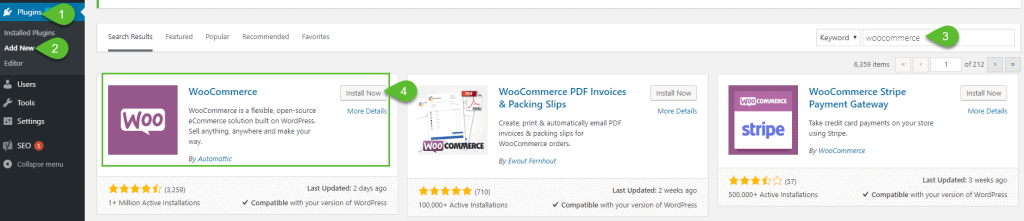
ขั้นตอนที่ 2 Store Setup
ถึงเวลาตั้งค่าร้านค้าของคุณโดยตอบแบบฟอร์ม เมื่อเสร็จแล้ว ให้คลิกที่ “ไปกันเถอะ!” ปุ่ม.
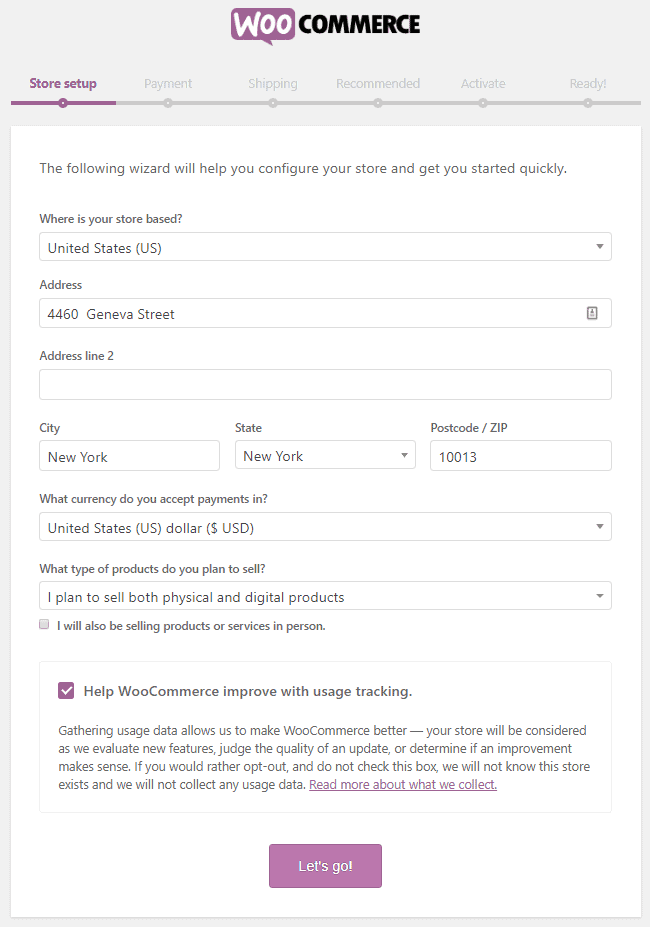
ขั้นตอนที่ 3 การตั้งค่าการชำระเงิน
คุณสามารถเลือกช่องทางการชำระเงินที่คุณจะใช้ได้แล้ว คลิก “ดำเนินการต่อ” เมื่อเสร็จแล้ว
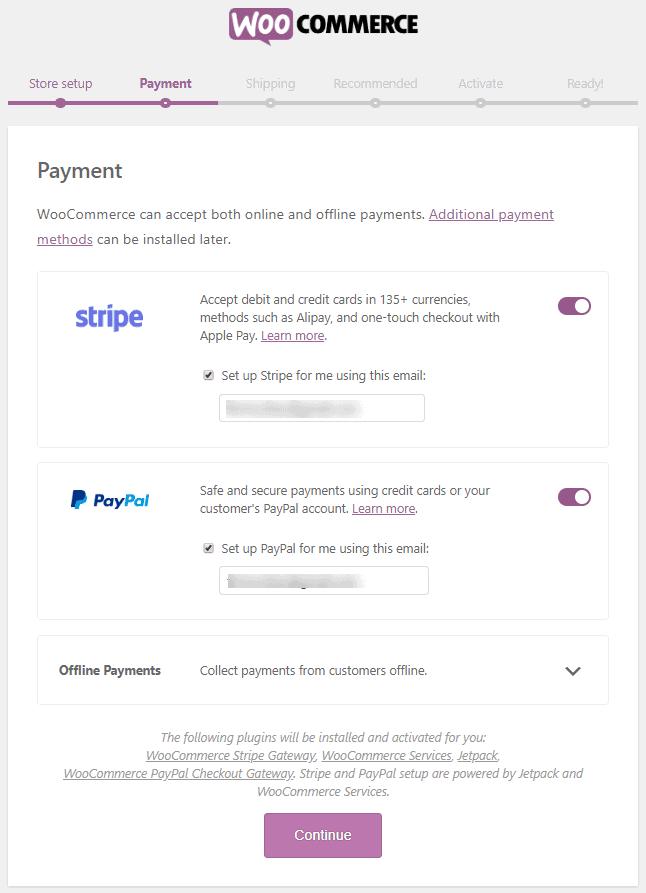
ขั้นตอนที่ 4. ตั้งค่าการจัดส่ง
ตอนนี้ เลือกวิธีการจัดส่งสำหรับผลิตภัณฑ์ของคุณ คุณจะตั้งค่าแบบเหมาจ่ายหรือค่าจัดส่งฟรีก็ได้ คุณยังมีตัวเลือกในการพิมพ์ฉลากการจัดส่งที่บ้าน และเลือกหน่วยน้ำหนักและขนาดผลิตภัณฑ์ที่คุณจะใช้
เมื่อเสร็จแล้ว คลิก “ดำเนินการต่อ”
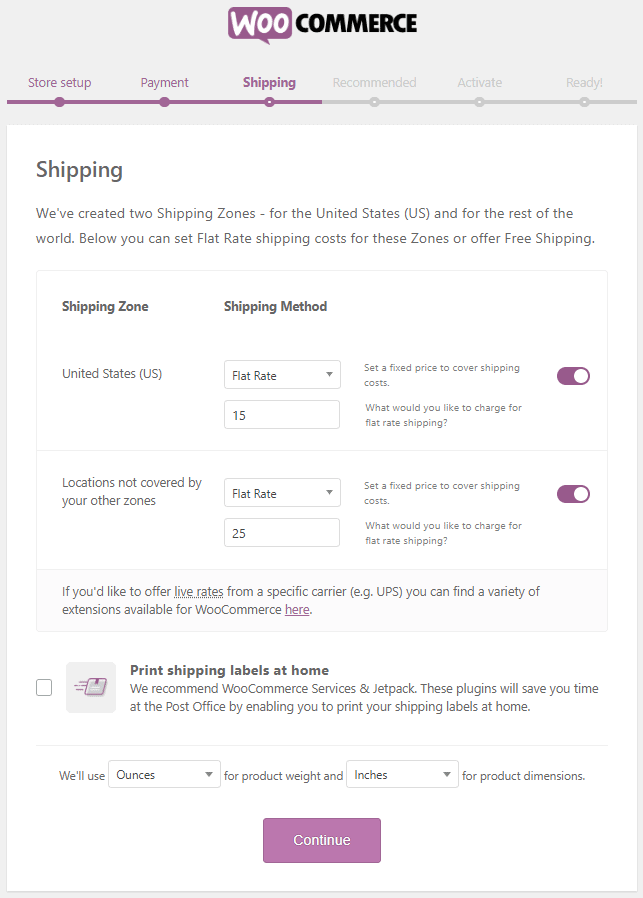
ขั้นตอนที่ 5. ตั้งค่าคุณสมบัติอื่นๆ ที่แนะนำ
ร้านค้าออนไลน์ของคุณใกล้เสร็จแล้ว! ในแท็บถัดไป คุณจะเห็นคุณลักษณะอื่นๆ ที่สนับสนุนโดย WooCommerce เพื่อปรับปรุงฟังก์ชันการทำงานของร้านค้าออนไลน์ของคุณ คุณสามารถทำเครื่องหมายทั้งหมดหรือปล่อยให้ไม่เลือก เมื่อเสร็จแล้ว คลิก “ดำเนินการต่อ”
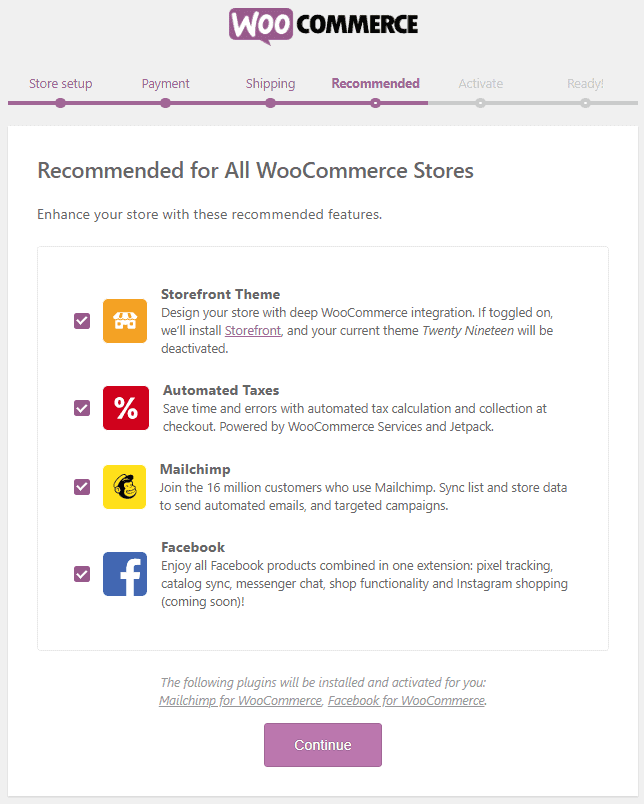
ในแท็บถัดไป ระบบจะขอให้คุณเชื่อมต่อร้านค้าของคุณกับ Jetpack ซึ่งเป็นปลั๊กอินความปลอดภัย ฉันชอบที่จะข้ามขั้นตอนนี้
ขั้นตอนที่ 6. เริ่มขาย
และ WooCommerce ของคุณได้รับการตั้งค่าอย่างสมบูรณ์ ตอนนี้คุณสามารถเริ่มสร้างหรือนำเข้าผลิตภัณฑ์ของคุณได้

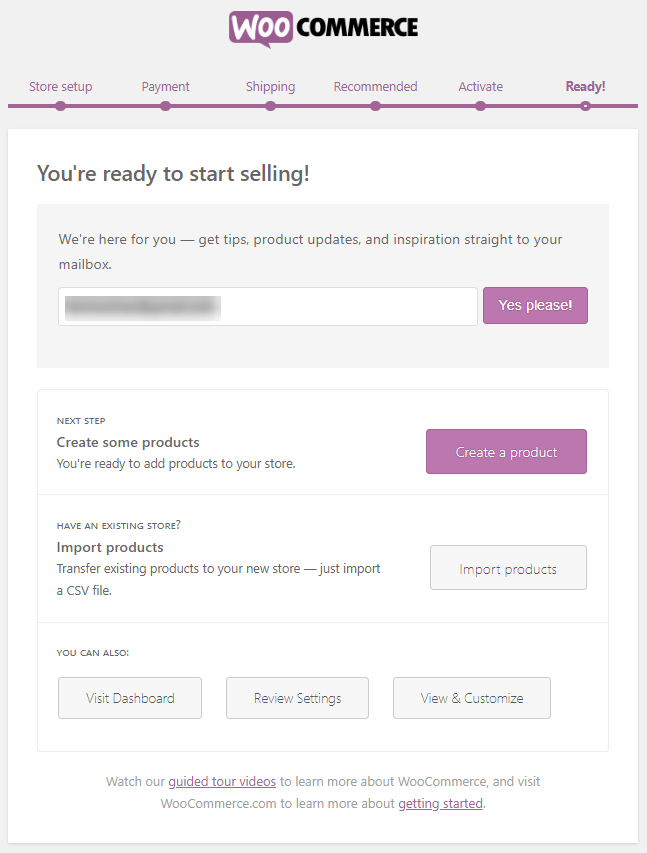
สิ่งสำคัญของ WooCommerce
รหัสย่อ
หากคุณต้องการเพิ่มสินค้าในโพสต์และเพจของคุณ คุณสามารถวางใจ WooCommerce ได้ ผลิตภัณฑ์ WooCommerce แต่ละชิ้นของคุณมีรหัสย่อที่คุณสามารถแทรกได้ทุกที่บนเว็บไซต์ของคุณ
คุณยังสามารถใช้รหัสย่อของ WooCommerce เพื่อเพิ่มข้อมูลบัญชีผู้ใช้ ติดตามคำสั่งซื้อ แก้ไขบัญชีผู้ใช้ เปลี่ยนรหัสผ่าน และแสดงผลิตภัณฑ์เด่น
สะดวกในการใช้
WooCommerce ที่รวมเข้ากับ WordPress นั้นใช้งานง่ายมาก คุณเห็นไหม เราได้ติดตั้ง WooCommerce ภายในสิบนาทีหรือน้อยกว่านั้น ใช่ไหม?
การเพิ่มผลิตภัณฑ์และการจัดการร้านค้าของคุณก็ทำได้ง่ายมากเช่นกัน
ความยืดหยุ่นในการออกแบบและการใช้งาน
บางแพลตฟอร์มมีข้อ จำกัด ในแง่ของการออกแบบและการใช้งาน แต่ด้วย WooCommerce คุณสามารถปรับแต่งเค้าโครงหน้าและสไตล์อื่นๆ ที่คุณต้องการได้อย่างง่ายดาย
คุณสามารถควบคุมคุณสมบัติและฟังก์ชันของร้านค้าออนไลน์ของคุณได้อย่างสมบูรณ์ คุณยังสามารถเลือกจากธีม WooCommerce ต่างๆ เพื่อปรับปรุงรูปลักษณ์ของร้านค้าออนไลน์ของคุณได้
ใช่ WooCommerce จะดูแลทุกอย่างให้คุณ
ส่วนขยายการทำงาน
คุณต้องการขยายฟังก์ชันการทำงานของร้านค้าออนไลน์ของคุณหรือไม่? ยอดเยี่ยม! WooCommerce ให้โอกาสคุณด้วยปลั๊กอินที่มีอยู่มากมายสำหรับคุณ
ตั้งแต่การอัปเดตร้านค้าของคุณไปจนถึงการสำรองข้อมูลรายวันของร้านค้าของคุณ ไปจนถึง SEO ไปจนถึง Google Analytics คุณสามารถทำเกือบทุกอย่างได้ด้วยการติดตั้งปลั๊กอินอื่น ๆ และรวมเข้ากับ WooCommerce
ข้อดีและข้อเสียของ WooCommerce คืออะไร?
ข้อดี
- ธีมฟรีและจ่ายเงินมากมายให้เลือก
- ควบคุมร้านค้าออนไลน์ของคุณได้อย่างสมบูรณ์
- คุณสมบัติและฟังก์ชันขั้นสูง
- ผู้ดูแลระบบร้านค้าและบัญชีลูกค้า
- การสนับสนุนที่ดีบนอินเทอร์เน็ต
ข้อเสีย
- อาจจะยุ่งยากหน่อย ถ้าคุณเป็นมือใหม่
- เป็นความรับผิดชอบของคุณในฐานะเจ้าของในการดูแลร้านของคุณ
- อัพเดทบ่อยๆ
- แยกค่าใช้จ่ายสำหรับโดเมนและโฮสติ้ง
- ใช้งานหลายสกุลเงินค่อนข้างยาก
การตั้งค่า WooCommerce
การเพิ่มคูปอง
หากคุณต้องการให้ส่วนลดแก่ลูกค้าโดยใช้คูปอง คุณสามารถทำได้ด้วย WooCommerce
เพียงไปที่เมนู WooCommerce จากแดชบอร์ด WordPress ของคุณ จากนั้นคลิกที่ "คูปอง" คลิกปุ่ม “เพิ่มคูปอง”
ขณะนี้ คุณสามารถเพิ่มชื่อสำหรับคูปองของคุณ และในแท็บทั่วไป คุณสามารถเลือกประเภทส่วนลดที่คุณจะใช้ มูลค่าของคูปอง การจัดส่งฟรี และวันหมดอายุของคูปอง
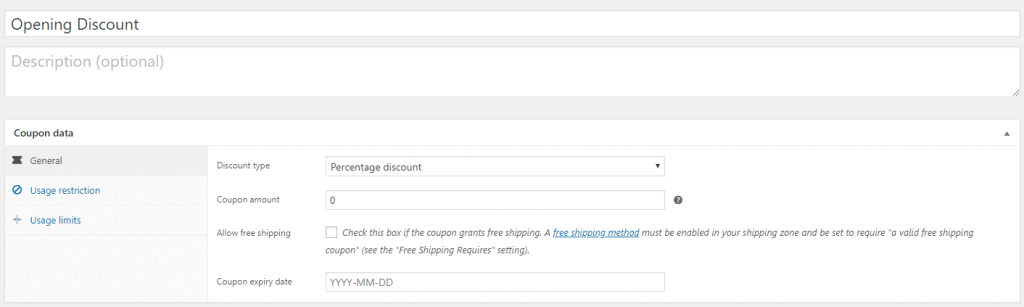
คุณสามารถกำหนดการใช้จ่ายขั้นต่ำและสูงสุดที่อนุญาตให้ใช้คูปองได้ในแท็บการจำกัดการใช้งาน คุณยังสามารถกำหนดว่าผลิตภัณฑ์ใดและหมวดหมู่ผลิตภัณฑ์ใดที่อนุญาตได้
ในแท็บ ขีดจำกัดการใช้งาน คุณสามารถตั้งค่าเวลาที่สามารถใช้คูปองได้ เช่นเดียวกับขีดจำกัดของรายการและผู้ใช้สำหรับแต่ละคูปอง
การตั้งค่า
หากคุณต้องการเพิ่มการปรับแต่งหรือการเปลี่ยนแปลงเพิ่มเติมในไซต์ WooCommerce คุณสามารถไปที่ส่วนการตั้งค่า WooCommerce บนแดชบอร์ด WordPress ของคุณ
จากที่นั่น คุณสามารถแก้ไขที่อยู่ร้านค้า ตัวเลือกสกุลเงิน และตัวเลือกทั่วไป เช่น สถานที่ขายและการจัดส่ง และตำแหน่งลูกค้าเริ่มต้นของคุณ
สุดยอดปลั๊กอิน WordPress WooCommerce
ตามที่ได้กล่าวไปแล้ว คุณสามารถขยายการทำงานและคุณลักษณะของร้านค้า WooCommerce ของคุณได้โดยการเพิ่มและรวมปลั๊กอินอื่นๆ นี่คือปลั๊กอินที่ดีที่สุดที่คุณต้องลองใช้สำหรับร้านค้า WooCommerce ของคุณ กำลังมองหาปลั๊กอินเกตเวย์การชำระเงินอยู่ใช่ไหม ฉันเพิ่งมีที่ปกคลุม
1. รถเข็นโฟลว์
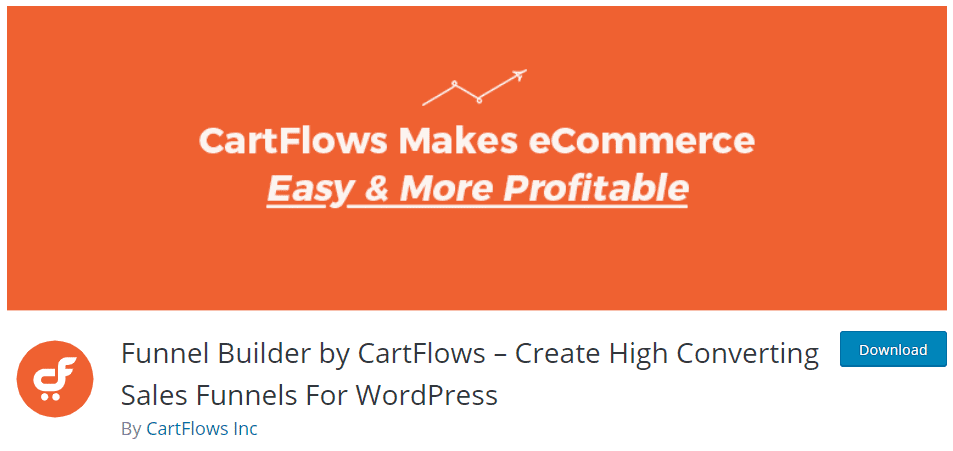
ด้วยการติดตั้ง CartFlows บนเว็บไซต์ WooCommerce ของคุณ คุณสามารถขายผลิตภัณฑ์และบริการได้อย่างง่ายดายโดยการสร้างช่องทางการขายอย่างราบรื่น ด้วยกระบวนการขายในคลิกเดียว คุณสามารถสร้างและปรับแต่งหน้าเช็คเอาต์ หน้าขอบคุณ และอื่นๆ
คุณสมบัติหลักของ CartFlows ได้แก่:
- พร้อมนำเข้าเทมเพลตที่มีการแปลงสูง
- เข้ากันได้กับตัวสร้างเพจทั้งหมด
- หน้าเช็คเอาต์แปลงสูง แทนที่กระบวนการเช็คเอาต์แบบดั้งเดิมและซับซ้อน
- คุณลักษณะหน้าขอบคุณแบบกำหนดเองเพื่อแนะนำผู้ซื้อในขั้นตอนต่อไป
CartFlows เป็นบริการฟรี หากคุณต้องการตัวเลือกรูปแบบการชำระเงิน เทมเพลต การควบคุมช่องการชำระเงิน การกระแทกของคำสั่งซื้อ และอื่นๆ เพิ่มเติม คุณสามารถซื้อเวอร์ชัน Pro ได้
เยี่ยมชม CartFlows
2. ปลั๊กอินการละทิ้งรถเข็น WooCommerce
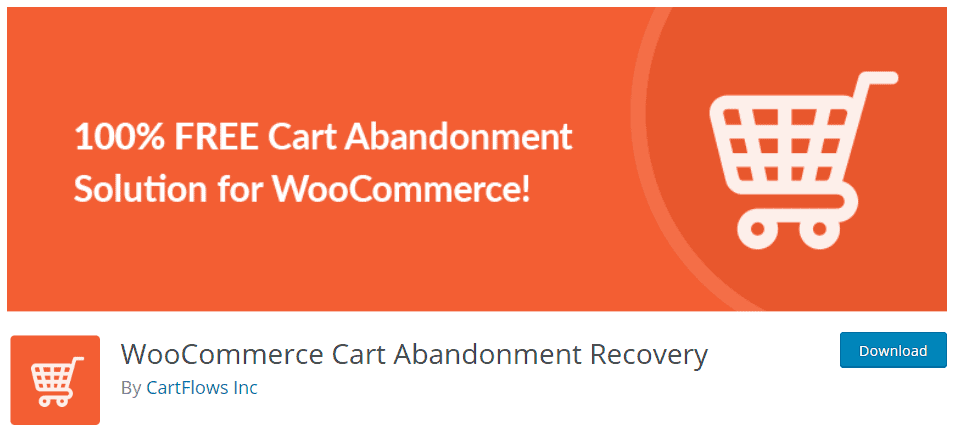
ปลั๊กอิน WooCommerce Cart Abandonment Recovery นั้นสมบูรณ์แบบสำหรับการบันทึกที่อยู่อีเมลของผู้ใช้ที่มาถึงหน้าชำระเงินแล้วออกจากหน้าหรือไม่ทำการซื้อให้เสร็จสิ้น คุณสามารถส่งการแจ้งเตือนทางอีเมลเพื่อเตือนและส่งการติดตาม
กู้คืนรายได้ที่สูญเสียไปโดยการติดตั้งปลั๊กอินฟรีบนเว็บไซต์ของคุณ
เยี่ยมชมการกู้คืนการละทิ้งรถเข็น WooCommerce
3. WooCommerce ชำระเงินโดยตรง
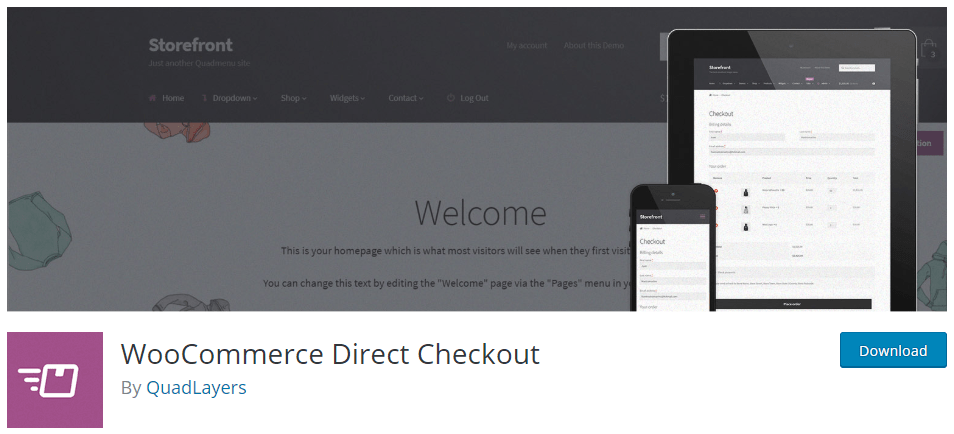
คุณรู้หรือไม่ว่าหากกระบวนการเช็คเอาต์ของคุณง่ายขึ้น อัตราการแปลงก็จะสูงขึ้น ดังนั้น ปลั๊กอิน WooCommerce Direct Checkout ช่วยให้คุณลดความซับซ้อนของขั้นตอนการชำระเงินของคุณโดยการเพิ่มปุ่ม "เพิ่มลงในรถเข็น" ในแต่ละผลิตภัณฑ์เพื่อให้ผู้ซื้อของคุณสามารถข้ามหน้าตะกร้าสินค้าและเปลี่ยนเส้นทางไปยังหน้าชำระเงิน
ซึ่งหมายความว่าผู้ซื้อของคุณสามารถตรวจสอบได้โดยตรงจากหน้าผลิตภัณฑ์ นอกจากนี้ยังช่วยกระตุ้นให้พวกเขาซื้อมากขึ้น เจ๋ง!
เยี่ยมชมการชำระเงินโดยตรงของ WooCommerce
4. WooCommerce MailChimp
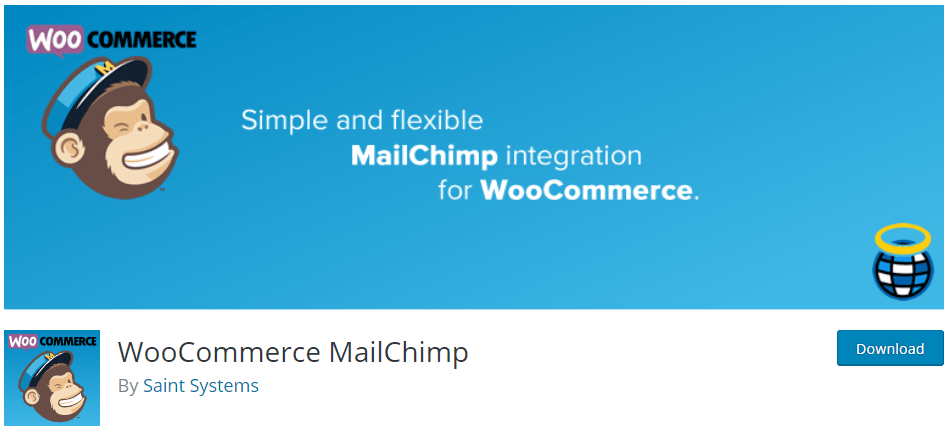
เมื่อคุณเปิดร้านค้าออนไลน์ การรักษาลูกค้าของคุณมีความสำคัญพอๆ กับการหาลูกค้าใหม่ ดังนั้น หนึ่งในวิธีที่ดีที่สุดในการทำให้ลูกค้าปัจจุบันของคุณอยู่และได้รับการเตือนว่าร้านค้าของคุณมีอยู่คือการส่งอีเมล
หากผู้ให้บริการการตลาดผ่านอีเมลของคุณคือ MailChimp แสดงว่า WooCommerce MailChimp เป็นกุญแจสำคัญ
ปลั๊กอิน WooCommerce Mailchimp ช่วยให้คุณสมัครรับลูกค้าของคุณในรายการ MailChimp ของคุณโดยอัตโนมัติเมื่อพวกเขาทำการสั่งซื้อเสร็จแล้ว คุณยังสามารถเพิ่มพวกเขาในกลุ่มความสนใจ MailChimp ของคุณได้อีกด้วย
ดังนั้น ด้วยความช่วยเหลือของปลั๊กอินนี้ คุณสามารถรวบรวมที่อยู่อีเมลของผู้ซื้อของคุณ แล้วส่งอีเมลเกี่ยวกับผลิตภัณฑ์และโปรโมชั่นล่าสุดของคุณให้พวกเขา คุณยังสามารถสร้างแบบฟอร์มเพื่อให้เมื่อผู้ใช้กรอกแบบฟอร์ม ข้อมูลของพวกเขาจะถูกเพิ่มลงในรายชื่อผู้รับจดหมายของคุณโดยอัตโนมัติ
เยี่ยมชม WooCommerce MailChimp
5. ตัวกรองผลิตภัณฑ์ YITH WooCommerce Ajax
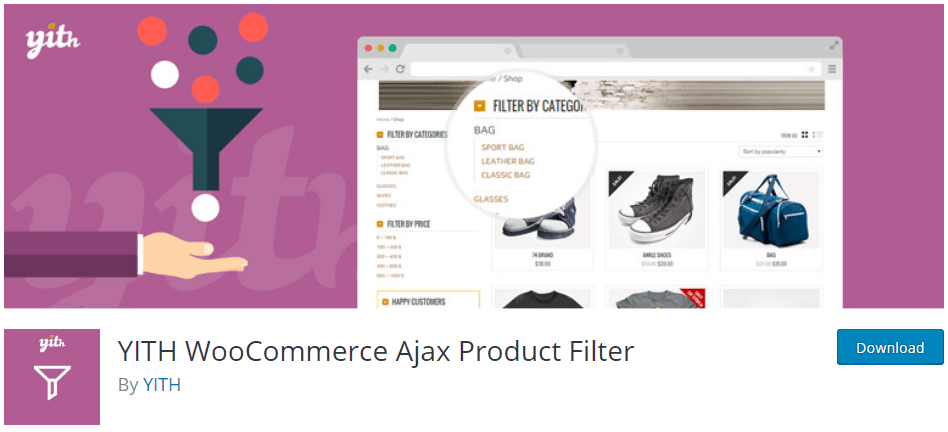
ตัวกรองผลิตภัณฑ์ YITH WooCommerce Ajax เป็นปลั๊กอิน WooCommerce ที่มีประสิทธิภาพที่ช่วยให้คุณสามารถเพิ่มตัวกรองลงในผลิตภัณฑ์ของคุณได้เนื่องจากคุณต้องการให้ผู้ซื้อของคุณมีเส้นทางการซื้อที่ตรงไปตรงมามากขึ้นใช่ไหม
ลูกค้าส่วนใหญ่ต้องการดูผลิตภัณฑ์ที่ต้องการทันที ดังนั้นการเพิ่มตัวกรองจะช่วยได้ คุณสามารถเพิ่มรายการ ดรอปดาวน์ สี และป้ายกำกับเพื่อช่วยให้ลูกค้าพบสิ่งที่ต้องการได้
เยี่ยมชมตัวกรองผลิตภัณฑ์ YITH WooCommerce Ajax
6. WooCommerce หลายภาษา
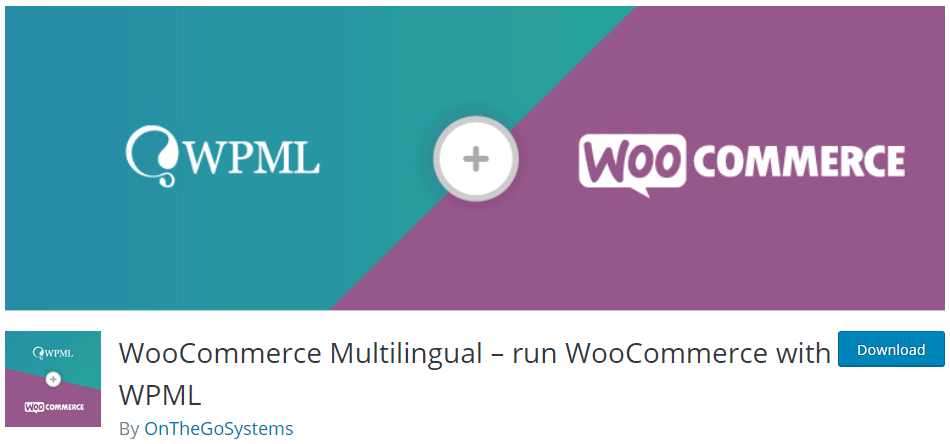
หากคุณกำลังวางแผนที่จะเปิดร้านค้าออนไลน์ของคุณสำหรับใครก็ตามในโลก คุณอาจต้องการพิจารณาเพิ่มฟังก์ชันการทำงานหลายภาษาเพื่อแปลสินค้าของคุณ และรักษาภาษาเดียวกันทั่วทั้งเว็บไซต์ของคุณตามภาษาของลูกค้าของคุณ
นอกจากนี้ยังช่วยให้คุณสามารถติดตามสินค้าคงคลังของคุณโดยไม่แบ่งผลิตภัณฑ์ของคุณออกเป็นภาษาต่างๆ และส่งอีเมลไปยังลูกค้าและผู้ดูแลระบบของคุณตามภาษาของพวกเขา
เยี่ยมชม WooCommerce หลายภาษา
7. ตัวเลื่อนอัจฉริยะ 3
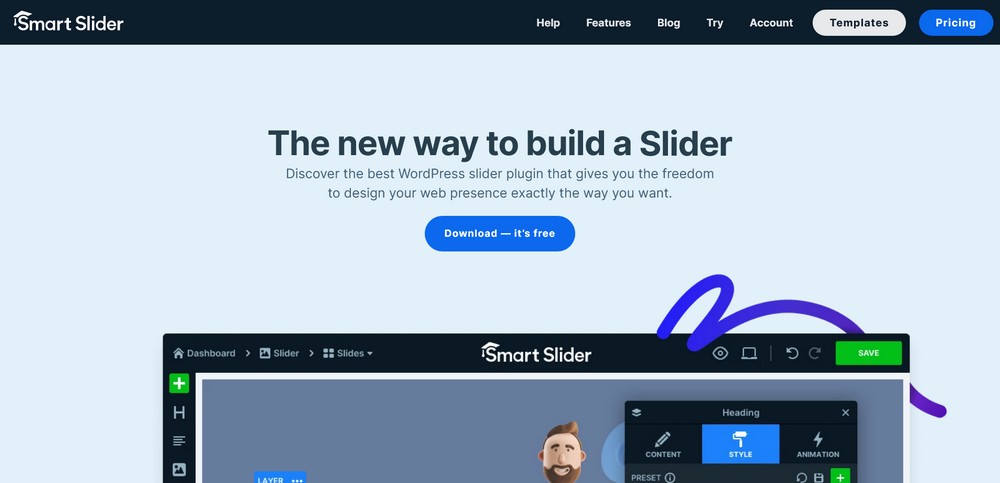
การเพิ่มองค์ประกอบที่น่าสนใจ เช่น แถบเลื่อนสามารถช่วยดึงดูดลูกค้าได้มากขึ้น การเคลื่อนไหวดึงดูดความสนใจ และแถบเลื่อนช่วยให้คุณใช้พื้นที่เดียวกันเพื่อเน้นหลายสิ่งตามลำดับ ซึ่งเป็นการใช้พื้นที่อย่างมีประสิทธิภาพมาก
Smart Slider 3 ไม่เพียงแต่ดูแลงานด้านเทคนิคทั้งหมดให้กับคุณเท่านั้น แต่ยังมีเทมเพลตให้เลือกหลายร้อยแบบ และทำให้การออกแบบสไลด์ของคุณเป็นเรื่องสนุก
มีการติดตั้งที่ใช้งานอยู่มากกว่า 800,000 ครั้งและได้คะแนน 4.9 ดาวในที่เก็บ WordPress เป็นทางเลือกของผู้คนและเป็นหนึ่งในปลั๊กอินที่ฉันโปรดปรานในการเพิ่มตัวเลื่อนไปยังเว็บไซต์
เยี่ยมชม Smart Slider 3
บทสรุป
การรู้วิธีตั้งค่าร้านค้า WooCommerce จะทำให้ธุรกิจของคุณไปได้ไกลอย่างแน่นอน คุณไม่เพียงแต่สามารถสร้างร้านค้าออนไลน์ที่ดูเป็นมืออาชีพเท่านั้น แต่คุณยังสามารถมอบประสบการณ์การช็อปปิ้งออนไลน์ที่ดีให้กับลูกค้าของคุณได้อีกด้วย
ดังนั้น หากคุณได้นำแนวคิดธุรกิจร้านค้าออนไลน์ของคุณไปไว้ข้างหลัง ตอนนี้เป็นเวลาที่จะทำให้ร้านค้าออนไลน์ของคุณทำงาน
